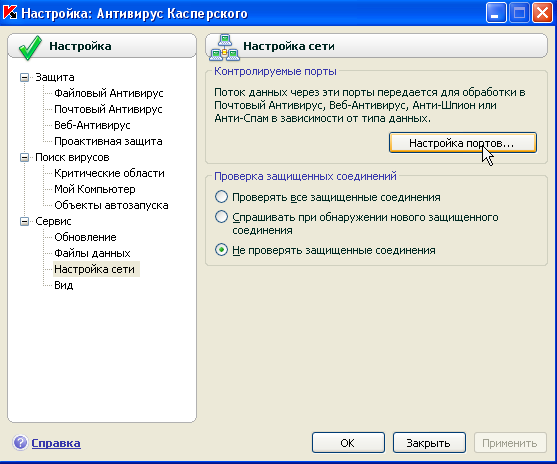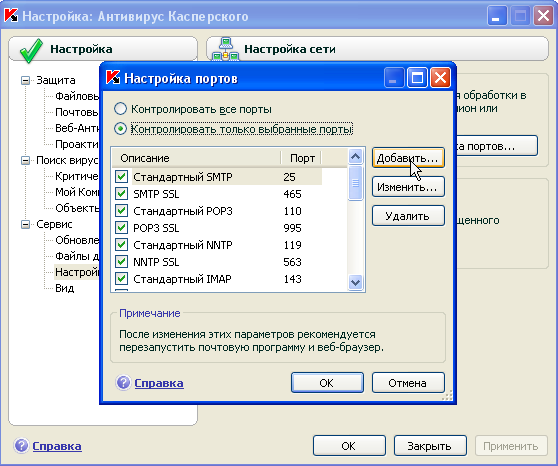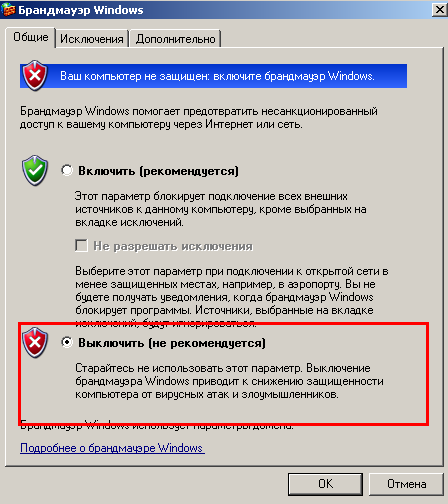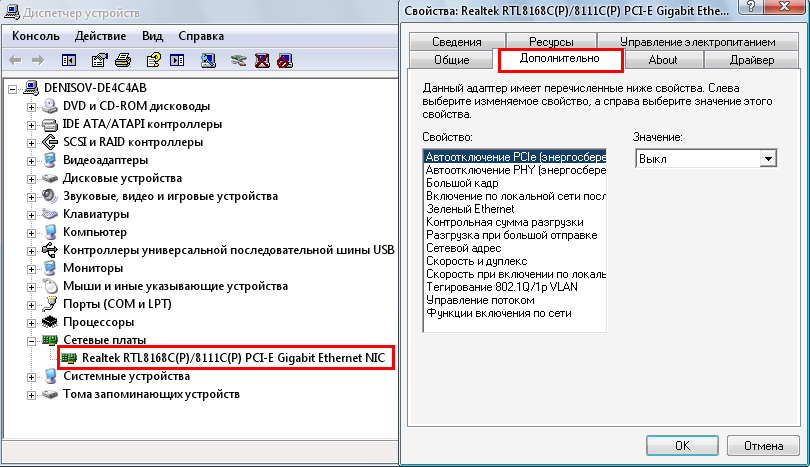Данное сообщение означает, что у пользователя истек срок доверенности.
Данное сообщение означает, что у пользователя истек срок доверенности.
* ПРИМЕЧАНИЕ: За более подробной информацией обратитесь к Вашему брокеру
Ваша учетная запись была заблокирована администратором

При выводе данного сообщения доступ к серверу QUIK блокируется. Подобное сообщение выводится в случае, когда учетная запись пользователя и/или определенный IP-адрес, с которого пользователь устанавливает соединение с сервером QUIK, заблокированы.
* ПРИМЕЧАНИЕ: За более подробной информацией обратитесь к Вашему брокеру
Сетевые ошибки при подключении к серверу QUIK
Ошибка 10060 (10061)
Ошибка 10060 (10061) является ошибкой операционной системы Windows. Ошибка информирует о том, что сетевая программа (в данном случае терминал QUIK), не может получить доступ к Internet. В большинстве случаев причиной проблемы является недоступность порта, по которому устанавливается соединение с сервером QUIK. Порт может быть недоступен по причине блокировки антивирусной программой, Брандмауэр Windows и/или закрытия данного порта на прокси-сервере, в случае использования последнего.
Для решения данной проблемы нужно выполнить следующие действия (по порядку выполнения, если на каком-либо пункте связь с сервером QUIK установилась, то последующие действия можно не выполнять):
1. Наличие доступа в Internet.
2. Доступность IP-адреса и порта сервера QUIK.
3. Открытие портов в антивирусной программе.
4. Отключение «Брандмауэр Windows».
Рассмотрим каждый пункт отдельно.
2.1.1 Наличие доступа в Internet.
Нужно проверить, имеется ли на текущий момент доступ к internet. Для этого в строке интернет-браузера нужно набрать, например, адрес «quik.ru» или любой другой адрес на Ваше усмотрение.
2.1.2 Доступность IP-адреса и порта сервера QUIK.
По инструкции ниже нужно проверить доступность IP-адреса и порта сервера QUIK. IP-адрес и порт сервера QUIK можно посмотреть в клиентском месте, в пункте меню «Связь» / «Доступные соединения». Для проверки доступности открываем командную строку Windows, вызвать которою можно одним из следующих способов:
- «Пуск» / «Программы» / «Стандартные» / «Командная строка».
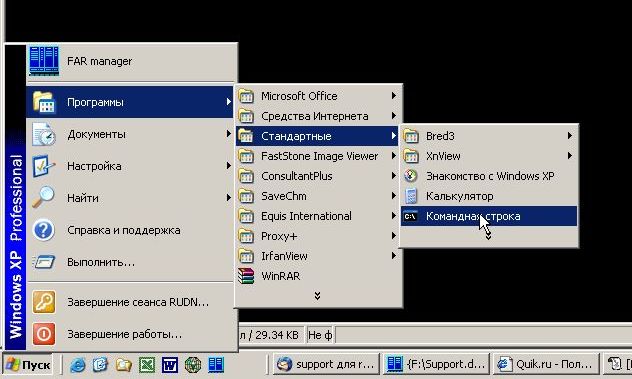
- или набрать команду command (вариант - cmd) в быстром запуске программ «Пуск» - «Выполнить».

При этом на экране отобразиться окно, внешний вид которого представлен на рисунке ниже:
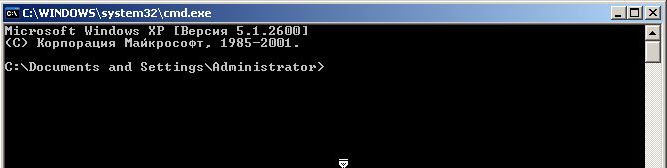
В строке набираем команду ping и через пробел IP-адрес сервера QUIK. Например:
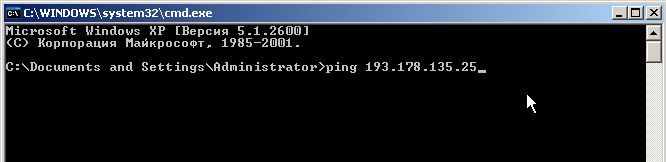
Далее нажимаем клавишу Enter. Если сервер QUIK Вам не доступен, то после этого возникает примерно следующая диагностика:
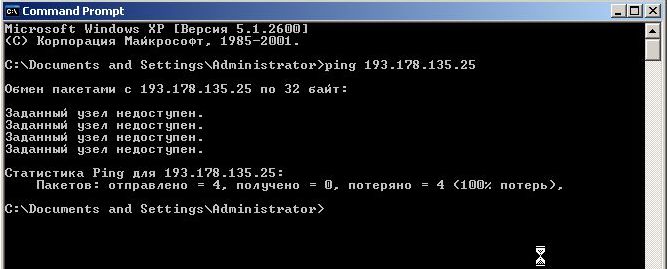
Данная диагностика означает, что сервер QUIK «закрыт» файрволом, прокси-сервером или доступ к его адресу вообще запрещен провайдером (или системным администратором). Также данная диагностика возвращается при использовании прокси-сервера (см. п.2.3 данной инструкции).
Если сервер доступен, то форма будет содержать примерно следующую информацию:

Помимо доступности IP-адреса, для корректного подключения терминала QUIK необходимо, что бы был доступен также порт. Доступность порта проверяется с помощью команды telnet. Данная команда набирается в командной строке, с указанием IP-адреса сервера и порта, через пробел. Например:
Telnet 193.178.135.25 15100
При успешной доступности порта на экране отобразиться форма, внешний вид которой представлен на рисунке ниже.

Данная диагностика означает, что пользователь успешно подключится к нужному порту сервера QUIK. Возможность связи доказана, закрываем данное окно и делаем попытку подключения к серверу через сам терминал QUIK.
Когда команда telnet выдает какую-либо ошибку - это означает, что порт не доступен. В этом случае нужно выполнить рекомендации, описанные ниже.
* ПРИМЕЧАНИЕ: Команда telnet в операционных системах WindowsVista / 7 по умолчанию отключена. Для включения данной команды пользователю нужно рекомендовать воспользоваться инструкцией, приведенной в Приложении п. 5.3.
2.1.3. Открытие портов в антивирусной программе.
По причине того, что антивирусных программ большое количество в рамках данной инструкции будет рассмотрено открытие порта только на примере одной антивирусной программы - «Антивирус Касперского».
При запущенной антивирусной программе, в правом нижнем углу экрана (в системной панели) отображается значок  . Наведите курсор мыши на значок данного вида и нажмите правой клавишей мыши, в появившемся меню нужно выбрать пункт «Настройка…».
. Наведите курсор мыши на значок данного вида и нажмите правой клавишей мыши, в появившемся меню нужно выбрать пункт «Настройка…».

В появившейся форме, в столбце «Настройка» выбираем пункт «Настройка сети», нажимаем на кнопку «Настройка портов…»
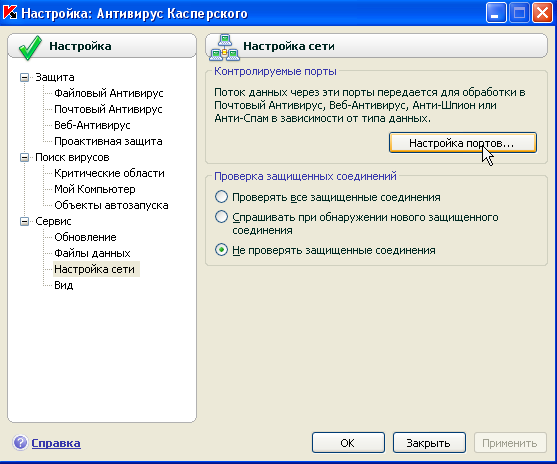
На форме списка портов:
- если нужные, для соединения с сервером QUIK, порты указаны, но отсутствует галочка в колонке «Описание», то нужно ее установить.
- если нужных портов нет, то нужно нажать на кнопку «Добавить» и добавить в список нужные порты.
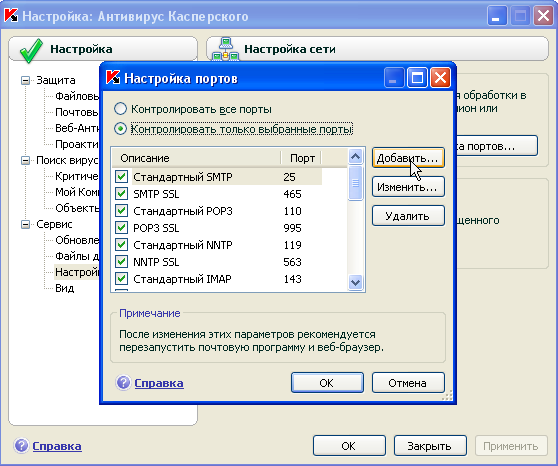

В поле «Порт», указываем нужный порт, в поле «Описание» - произвольное описание, на Ваше усмотрение, для данного порта.
2.1.4 Отключение «Брандмауэр Windows».
Для отключения «Брандмауэр Windows» открываем меню «Пуск» - «Панель управления» - «Брандмауэр Windows», переходим на вкладку «Общие» и выбираем пункт «Выключить (не рекомендуется)».
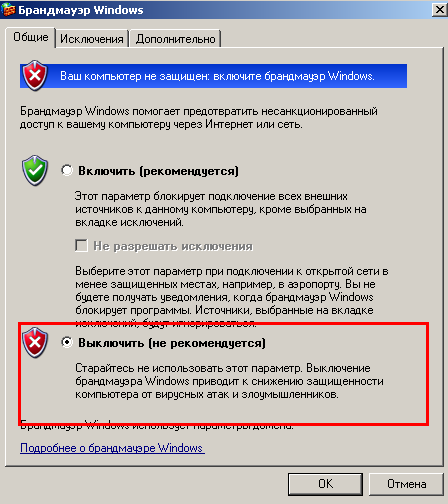
Ошибка 10054
Ошибка 10054 означает, что компьютер пользователя диагностирует проблемы с сетевым соединением и разрывает сеанс связи. При проявлении данной ошибки клиенту нужно рекомендовать выполнить следующие действия (по порядку):
2.2.1 Настройка сетевой карты.
Настройки сетевой карты открываются из пункта меню - свойства «Мой компьютер» / Закладка «Оборудование» / Кнопка «Диспетчер устройств» / Дерево «Сетевые платы» - нажать плюс / Свойство «Сетевая карта»... / Вкладка «Дополнительно».
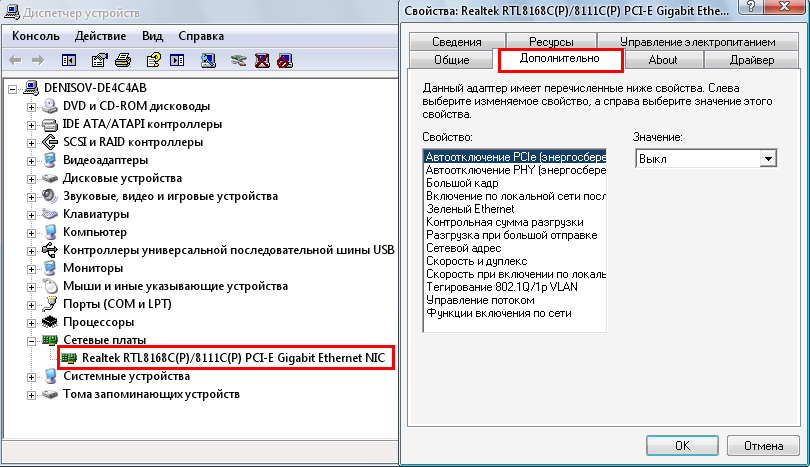
Инструкция по настройке носит общий характер - настраивайте то, что сможете найти.
Параметры сетевой платы:
Ø 802.1pSupport - disable (выключено);
Ø FlowControl - disable (выключено);
Ø Jumbo Frames - disable (выключено);
Ø Speed&Duplex - FullDuplex (установите максимально возможное значение);
Ø TCP Segmentation - disable (выключено);
Ø Wake From Shutdown - disable (выключено);
Ø Аппаратный контроль суммы - disable (выключено);
Ø Возможности пробуждения - нет;
Ø Записывать статусные сообщения - "Статусные сообщения";
Ø Макс. IRQ - шт/сек. - 5000;
Ø Сетевой Адрес - нет;
Ø Управление прерываниями - disable (выключено);
Ø Число буферов передачи - 512;
Ø Число буферов приёма - 512.
* ПРИМЕЧАНИЕ:
Число буферов передачи - 512 (если такое значение указать нельзя установите максимально возможное) - обычно по умолчанию этот параметр стоит в значении 256 - обязательно поставить 512.
Число буферов приёма - 512 (если такое значение указать нельзя установите максимально возможное) - обычно по умолчанию этот параметр стоит в значении 256 - обязательно поставить 512.
2.2.2 Проверка качества канала связи.
Качество канала связи проверяется широким ping в 512 байт в количестве не менее 100 пакетов. Для проверки качества канала связи в командной строке Windows нужно выполнить следующую команду:
Ping -l 512 -n 100 193.178.135.25
Где 193.178.135.25 - IP-адрес Вашего сервера QUIK.
Для нормальной работы программы требуется соблюдение следующих условий:
- время прохождения сигнала (ping) до сервера QUIK не более 1 сек.;
- процент потерь пакетов данных при ping не более 3% (рекомендуется не более 1%).
В случае если канал связи не удовлетворяет данным требованиям, клиенту нужно рекомендовать обратиться к провайдеру сети с вопросом повышения качества канала, до требуемой программой нормы.
Ошибка 10065
Ошибка 10065 возникает, в случае, если пользователь выходит в Internet не напрямую, а с использованием прокси-сервера, при этом в программе QUIK не настроено соединение с сервером QUIK с использование прокси-сервера. Для решения данной проблемы пользователю нужно рекомендовать открыть в программе пункт меню «Система»/«Настройки»/«Соединение с интернетом» и выполнить необходимые настройки.

По вопросам настроек прокси-сервера пользователю нужно обратиться к администратору его сети.
Ошибка 10022
Сетевая ошибка 10022 (получен недопустимый аргумент), является «смешанной» ошибкой. Для решения подобной проблемы пользователю первым делом нужно рекомендовать выполнить инструкцию по ошибке 10060 (см. п.2.1 данного руководства), если проблема останется - инструкцию по ошибке 10054 (см. п.2.2 данного руководства).



 Данное сообщение означает, что у пользователя истек срок доверенности.
Данное сообщение означает, что у пользователя истек срок доверенности.
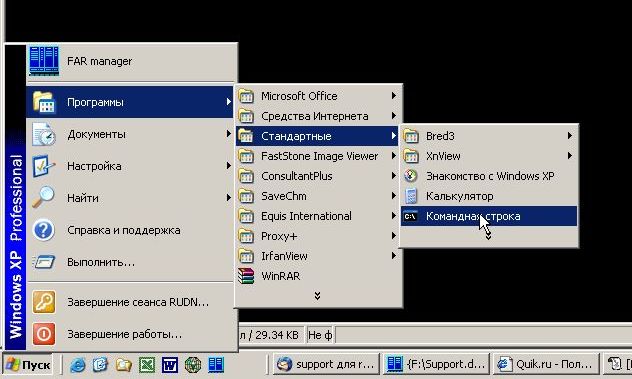

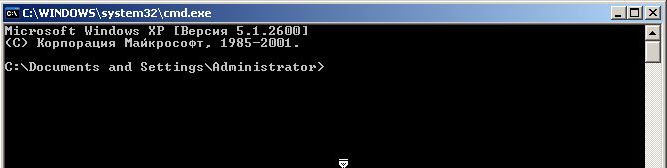
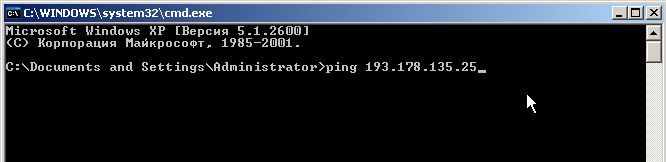
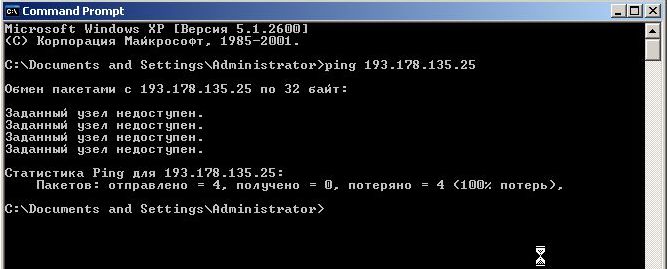


 . Наведите курсор мыши на значок данного вида и нажмите правой клавишей мыши, в появившемся меню нужно выбрать пункт «Настройка…».
. Наведите курсор мыши на значок данного вида и нажмите правой клавишей мыши, в появившемся меню нужно выбрать пункт «Настройка…».